为什么电脑会发热,电脑过热教你几招降温
如果您的风扇疯狂旋转,但您的机器仍然很热,那么计算机过热可能很快就不再是您最担心的问题了。除了性能显着降低之外,您还可能面临损坏内部组件和永久丢失数据的风险。继续阅读以了解如何防止电脑过热。然后,使用专门的清理软件让您的计算机保持凉爽并平稳运行。
您如何知道您的计算机过热?
计算机过热的迹象包括设备摸起来很热、风扇超速运转以及计算机发出巨大的呼呼声。当您的计算机尝试结束任务以冷却并防止内部损坏时,您还可能会遇到速度变慢或关闭的情况。
如果性能低下或崩溃与高强度使用(例如游戏或多媒体编辑)同时发生,则可能是因为过热。但由于这些症状可能是由其他问题引起的,因此最好通过检查电脑内部的温度来验证过热是否是原因。
注意温度是否超过 70 摄氏度。如果您在遇到问题的同时发现温度升高,则原因可能是过热。现在的问题是:为什么我的计算机过热,我该怎么办?
如何防止计算机过热
当您的电脑过热时,请迅速采取行动,防止数据丢失或永久性硬件损坏。过度工作的风扇会立即耗尽笔记本电脑的电池。保持稳定的核心温度对于电池和其他内部组件的长期性能至关重要。
导致计算机过热的因素可能有很多,因此请尝试以下步骤来冷却计算机并避免进一步关机或出现性能问题:
检查风扇是否正常工作
PC 内部组件会产生大量热量,尤其是在您长时间使用计算机时。如果机器内的风扇正常工作以控制温度,那么这不是问题。
但是,如果您的计算机风扇声音持续很大,可以使用以下几种简单方法来检查风扇是否正常工作:
- 打开电脑时,您应该听到风扇转动的声音
- 将手放在计算机的风扇格栅附近并感觉振动
- 使用手电筒通过风扇格栅寻找运动情况,确认风扇正在运行
如果您的风扇不停地嗡嗡作响,可能是时候更换或升级硬件,使用散热器吸收多余的热量,甚至使用外部 PC 冷却器来帮助调节温度。
改善台式电脑的气流
即使风扇工作正常,如果没有稳定的新鲜空气循环供应,您的计算机仍然可能过热。为了确保通风口畅通无阻,请将电脑放置在平坦、坚硬的表面上,并确保其四周没有障碍物。
不要试图通过拆除侧面板或计算机外壳的其他部分来改善通风,因为这会改变内部压力,使风扇更难保持足够的气流。它还会让灰尘、绒毛和其他垃圾积聚在机器内部,这只会让事情变得更糟。
改善笔记本电脑的气流
由于笔记本电脑的内部组件紧密相连,因此保持气流至关重要。由于通风口通常位于底部,因此将笔记本电脑直接放在毯子或沙发上会阻碍气流。将笔记本电脑放在平坦、坚硬的表面上,例如桌子甚至书本。
一些笔记本电脑保护壳也可能会堵塞通风口,因此,如果您正在使用保护壳,请尝试将其取下。保持笔记本电脑凉爽的另一个技巧是避免在炎热的环境中使用或将其放置在阳光直射的地方。如果您无法进入遮荫或空调良好的房间,请使用笔记本电脑冷却垫,将冷空气向上吹,保持机器通风良好。
避免使用占用大量 CPU 资源的程序
计算机 CPU 的负荷越大,产生的热量就越多。因此,当长时间超载时,温度可能会飙升,您可能会通过在硬盘上创建虚拟内存来应对增加的负载,从而导致磁盘使用率达到 100% 。
要减轻 CPU 的压力,请按Ctrl + Shift + Esc打开任务管理器,然后查看 CPU 列中列出的应用程序。如果任何任务占用较高的 CPU 份额,请右键单击它们并选择“结束任务”将其关闭。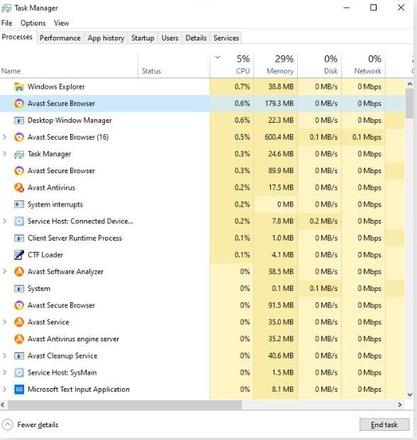
对 CPU 进行超频是充分发挥性能的好方法,但这也会产生额外的热量,而您的机器可能无法处理。要降低 CPU 温度,请将时钟恢复到默认速度,甚至考虑稍微降低系统时钟。超频 GPU、RAM或任何其他组件也是如此。
关闭不必要的浏览器选项卡和程序
打开多个应用程序的多任务处理可能会导致您的 CPU 不堪重负。最大限度地减少活动进程并完全关闭未使用的程序将有助于控制温度。卸载不必要的应用程序并删除可能不需要的程序,以释放磁盘空间并防止后台进程使系统过热。
同样,在网络浏览器上打开大量选项卡可能会严重消耗电脑资源。关闭所有未使用的选项卡,并为您可能再次需要的选项卡添加书签。某些浏览器(例如Avast Secure Browser )附带内置工具,可帮助您识别消耗大量电量和内存的选项卡,以便您将其关闭。
清洁计算机并除尘
随着时间的推移,污垢和灰尘会积聚在计算机的通风管道中,堵塞重要组件,减少气流并导致过热。如果您最近没有除尘,物理清洁您的电脑将有助于让它再次凉爽、安静地运行。
要清洁台式计算机的内部结构,请确保手边有棉签和一罐压缩空气,并按照以下步骤操作:
- 完全关闭并拔掉电脑的所有电源线和电缆。
- 将计算机放置在干净、平坦且光线充足的工作空间上。
- 小心地拆下其外壳。
- 使用压缩空气罐清除风扇、管道和其他组件上的灰尘和碎屑。
- 如果堵塞物仍滞留在狭窄的空间中,请使用棉签轻轻地清洁它们。
请记住,垃圾文件和臃肿软件也会加重系统负担并导致过热。使用值得信赖的清洁软件为您的机器进行一次数字春季清洁,该软件可以自动删除不需要的临时文件,并使您的电脑保持优化,以实现平稳、快速的性能。
重新涂抹导热膏
导热膏是一种高导热材料,通常用于涂覆 CPU 和 GPU 等组件。导热膏有助于更有效地散热并防止机器内部的温度达到临界水平。
但导热膏是可降解的,并且逐渐变得不那么有效。在重新涂上新的导热膏之前,使用导热膏去除套件擦掉旧的化合物可以帮助计算机的冷却系统。
调整计算机的内部设置
如果您的机器似乎因日常使用而负担过重,请尝试重新校准电脑的设置以减轻资源负载并减少过热。使用省电模式是一个很好的起点,但您还可以微调其他设置,例如屏幕亮度和分辨率,以在性能和效率之间找到适当的平衡。
检查是否有病毒和恶意软件
病毒和其他类型的恶意软件可以在您不知情的情况下运行高影响力的进程,这将导致您的电脑很快变热。使用恶意软件检测和删除工具识别并删除您 PC 中的恶意软件。
保持软件更新
使用最新的操作系统、驱动程序和其他软件更新您的电脑具有许多性能和安全优势,而且还有助于防止过热。新的更新还修复了错误和效率低下的问题,使您的计算机运行得更快、更高效。
使用专用的驱动程序更新程序工具,通过自动扫描和修复损坏或过时的软件,无需费力即可为您的 PC 释放最佳性能。
关闭你的电脑
就像你我一样,计算机时不时地需要休息一下。冷却电脑最简单、最可靠的方法就是将其关闭并休息一段时间。当您再次启动它时,它将受益于冷启动,并且可能会运行得更加平稳。
电脑过热的原因是什么?
随着年龄的增长,电脑的运行温度往往会升高,但当内存密集型任务压垮处理器时,即使是全新的电脑也会变热。当电脑的内部冷却系统无法有效地排出计算机处理过程中的电气元件产生的热空气时,就会发生过热。
热量是所有电机不可避免的副产品,计算机也不例外。超强大的现代计算机可以散发大量热量。如果计算机的热管理系统(风扇、散热器和通风口)可以有效地调节温度,那么这应该不是问题。
让我们看一下计算机发热的一些最常见原因:
- 要求苛刻的应用高强度程序可能会耗尽 CPU 或 GPU 容量,导致组件过热。
- 多个打开的浏览器选项卡每个打开的浏览器选项卡都会占用可能导致过热的资源。
- 程序无响应当应用程序和任务崩溃或冻结时,您的电脑会努力解决错误,并在此过程中消耗能源和内存。
- 超频计算机的冷却系统是针对其基本性能而设计的,可能不足以满足超频硬件的需求。
- 风扇故障计算机冷却系统依靠风扇来调节热量。如果风扇本身存在硬件问题,可能会导致危险的过热。
- 通风口堵塞如果通风口被堵塞或堵塞,热空气无法散发,热量就会积聚,机器内部的温度就会飙升。
- 过时的软件有缺陷、过时的软件可能会产生巨大的能源影响,而较旧的操作系统可能无法针对游戏和其他高强度任务进行优化。
- 阳光直射在阳光直射或任何炎热环境下使用计算机都可能导致计算机过热。您的冷却系统旨在处理内部组件产生的热量,而外部环境因素可能会压垮它。
- 病毒或其他恶意软件如果您的计算机似乎无缘无故地过热,则可能是计算机病毒消耗了密集的后台进程。使用强大的防病毒软件来消除任何感染。
以上是 为什么电脑会发热,电脑过热教你几招降温 的全部内容, 来源链接: www.tmjl8.com/smart/435103.html









